
Când instalați componenta, este posibil să primiți o problemă:
JFolder :: fișiere: Calea nevalidă a dosarului sau a fost ștearsă.
JFolder :: folder: Calea nevalidă a dosarului sau a fost ștearsă.
JFolder :: fișiere: Calea nevalidă a dosarului sau a fost ștearsă.
Eroare! Nu puteți găsi fișierul de instalare XML în pachetul Joomla !.
Problema este că nu există nici un drept să scrieți în folderul sau folderul tmp componenta sistemului de fișiere Joomla sau ați setat incorect variabilele $ log_path și $ tmp_path ale fișierului configuration.php.
Puteți rezolva problema dacă utilizați metoda de instalare a unei extensii dintr-un dosar. Procedați după pași.
1. Descărcați linkul [1] al pachetului RSS Syndicator pentru Ninja. Am descarcat fisierul ninja_rss_syndicator_1.1.10beta_unzipme.zip. Numele specifică explicit că fișierul trebuie să fie despachetat, deoarece există un pachet de componente și un pachet de module acolo. Se extrage arhiva componenta lor com_ninjarsssyndicator.1.1.10beta.zip pachetul ninja_rss_syndicator_1.1.10beta_unzipme.zip (arhiva).
2. Despachetați arhiva com_ninjarsssyndicator.1.1.10beta.zip (împreună cu fișierele și subdirectoarele) la orice locație temporară, de exemplu C: \ TEMP. In interiorul folderul TEMP vă va license.php fișiere, com_ninjarsssyndicator.xml, precum și dosarele de administrator, componente, instalați, împreună cu subfoldere.
3. Încărcați conținutul folderului C: \ TEMP în folderul temporar al serverului în care este instalat Joomla (de obicei serverul furnizorului) folosind protocolul FTP. Dosarul temporar trebuie să fie în dosarul rădăcină al site-ului Joomla. De exemplu, acesta ar putea fi dosarul tmp. Pentru a accelera descărcarea, puteți șterge toate dosarele .svn (acestea sunt dosarele pentru stocarea sistemului de control al versiunilor SVN Subversion, nu avem nevoie de ele).
Notă. calea completă către directorul tmp (față de directorul rădăcină al serverului) poate fi diferită, depinde de setările serverului în sine și această cale este prescrisă în variabila $ tmp_path a fișierului configuration.php. De exemplu, această cale poate fi: / var / www / your_login_ pe server / data / www / mydomain.ru / tmp. În acest exemplu, rădăcina site-ului Joomla este localizată în / var / www / your_login_ pe server / data / www / mydomain.com. Calea către rădăcina site-ului Joomla poate fi de asemenea învățată apelând funcția phpinfo (), secțiunea Mediu, variabila DOCUMENT_ROOT.
Acum, în dosarul mydomain.ru/tmp pe server se află întreaga structură de fișiere și foldere care se află în folderul C: \ TEMP.
4. În panoul admin Joomla, selectați meniul Extensii -> Install and Uninstall. În secțiunea Instalare din dosar, veți avea exact calea pe linia de introducere a căii care este configurată în variabila $ tmp_path a fișierului configuration.php. Acum, trebuie doar să faceți clic pe butonul Instalare (care se află în secțiunea Instalare din dosar). Din moment ce folderul tmp a fost deja despachetat, componenta va fi instalată cu succes.
Setarea primei linii de știri este un proces de pași.
1. Meniul Componente -> Ninja RSS Syndicator -> Setări implicite. Modificați textul pentru a afișa textul altora (implicit este "Obțineți cele mai recente știri direct pe desktop"), care este, de exemplu, mai potrivit. De asemenea, puteți schimba numărul de știri afișate Numărul de mesaje de afișat în feed, este implicit 10.
3. Faceți clic pe butonul Salvare. În tabel va apărea un nou feed "Site News". În coloana Url de feed, va exista un link către feedul de știri. Încercați să deschideți acest link în browser, veți vedea o pagină de știri.
Acum puteți adăuga acest link în orice loc al site-ului, iar utilizatorii dvs. vor putea urmări știrile de pe site-ul dvs. O oportunitate frumoasă de a adăuga o astfel de legătură (ca un buton RSS) este furnizată de modulul Ninja RSS Syndicator.
Să examinăm pașii, cum să folosim modulul Ninja RSS Syndicator pentru a afișa un link către feed-ul de știri de pe site.
1. Trebuie să aveți instalat Ninja RSS Syndicator. Despachetați pachetul de module din arhiva descărcată prin referință [1]. Am despachetat pachetul modulului mod_ninjarsssyndicator.zip. Modulul este instalat ca standard, prin Extensii -> Instalare și eliminare.
2. Accesați meniul Extensions -> Modules admin. Găsiți modulul Ninja RSS Syndicator din listă și activați-l - în coloana Activat, faceți clic pe X roșu și se va schimba într-o bifă verde. După aceea, în locul implicit, butonul din fluxul de știri va fi afișat imediat.
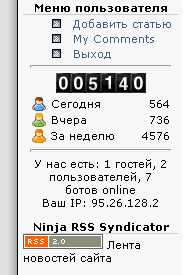
Puteți îmbunătăți afișarea modulului - elimina antet Ninja RSS Sindicatorul, elimina semnătura „site-ul Newsline“ (deoarece nu se încadrează în banda stângă și apare strâmbe), și a pus modulul de știri la poziția din stânga banda dorită.
3. Pentru a regla afișarea modulului Ninja RSS Syndicator, accesați setările sale (Extensii -> Module -> Ninja RSS Syndicator). Opțiunea de afișare antet setat Nu (dispare antet Ninja RSS Sindicatorul), textul arata numele de alimentare a pus Nici unul (deci eliminați butonul RSS lângă inscripția „Site-ul News Feed“).
Poziția de afișare a modulelor (de obicei, banda din stânga a șablonului, setată de setarea Poziție) între celelalte module este configurată prin setarea de comandă. Selectați modulul din lista derulantă, după care doriți să afișați butonul RSS. O modalitate mai precisă de a selecta poziția modulului este utilizarea coloanei Order din lista de module. Prin urmare, vă marcați butonul RSS în locul potrivit și acesta va avea un aspect potrivit.
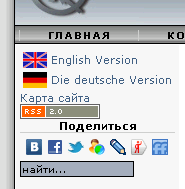
Articole similare
Trimiteți-le prietenilor: